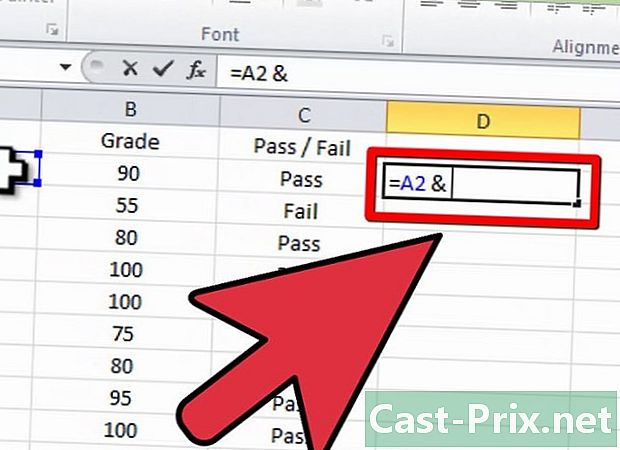Kako deliti glasbo
Avtor:
Robert Simon
Datum Ustvarjanja:
20 Junij 2021
Datum Posodobitve:
1 Junij 2024

Vsebina
- faze
- Preden sploh začnete
- 1. način Spletna shramba ("oblak")
- 2. način hudourniki
- 3. način Skype
- Metoda FTP 4
Internet je bil od začetka odličen način za izmenjavo glasbe s prijatelji. Danes je postalo izredno preprosto zahvaljujoč programom, posebej zasnovanim za te prenose. Hitro lahko daste v skupno rabo en glasbeni del, kot so celotni albumi. Glede na število skladb, ki jih želite dati v skupno rabo, in računalniško konfiguracijo osebe, s katero delate, obstajajo različni načini delovanja.
faze
Preden sploh začnete
-

Pretvorite glasbene posnetke v format MP3. MP3 format je zagotovo najbolj praktičen format danes. Če imate skladbe v različnih formatih, je prvi korak pretvorba vsega v to obliko. Podobno jih bodo lažje poslušali tisti, ki prejmejo vaše datoteke.- Če je vaša glasba v formatu AAC (iTunes), lahko uporabite sistem kodiranja diTunes MP3. Odprite nastavitve diTunes v meniju izdaja (Windows) ali v meniju iTunes (Mac). Kliknite gumb Uvozi nastavitve ... in izberite MP3 kodirnik v prvem spustnem meniju. V spustnem meniju nastavitveizberi Vrhunska kakovost. Z desno miškino tipko kliknite skladbo za pretvorbo in izbiro Ustvari različico MP3.
- Za pretvorbo zvočnih datotek iz WAV formata v MP3 lahko uporabite priročen in brezplačen pripomoček za pretvorbo zvoka: Audacity in LAME Encoder. Odprite datoteko WAV v Audacity, izberite Izvozi zvok ... v meniju datoteka, izberite obliko MP3, nato prenesite koder LAME. Kliknite tukaj za več podrobnosti.
-

Naredite stisnjen arhiv svojih skladb. Če morate poslati več skladb, jih ne pošiljajte drug za drugim, ampak jih združite v mapo, ki jo boste stisnili. Primerneje bo za vas in za tiste, ki jih boste prejeli.- Vse svoje skladbe združite v eno mapo, kjer lahko ustvarite podmape.
- Z desno miškino tipko kliknite to mapo in izberite Pošlji → Stisnjena mapa (Windows) ali obloga (Mac).
- Z brezplačno programsko opremo "7-Zip" je mogoče ustvariti stisnjen arhiv, zaščiten z geslom.
- Kliknite tukaj za več podrobnosti o ustvarjanju stisnjenih arhivov.
1. način Spletna shramba ("oblak")
-

Registrirajte se na spletnem mestu za shranjevanje. Izberite tisto, ki omogoča izmenjavo datotek. Zdaj jih je veliko in mnogim omogočajo prenos in skupno rabo datotek. Pogosto morate imeti samo račun Google Drive ali Dropbox. Ti dve mesti omogočata prenos (na njihove strežnike) in skupno rabo glasbenih datotek. Vaši prijatelji bodo morali slediti samo povezavam, ki jih je navedlo spletno mesto.- Vsi Google Računi imajo na Googlu Drive 15 GB prostora. Pojdi naprej drive.google.com in se prijavite, če že imate račun ali ustvarite račun.
- Vsi brezplačni računi Dropbox imajo prostornino 2 GB, dovolj za prenos in skupno rabo nekaterih albumov.
- Google Drive in Dropbox nista edina spletna mesta za shranjevanje na trgu, na desetine drugih. Delujejo skoraj vse na enak način.
-

Naložite svojo stisnjeno glasbeno datoteko na strežnik. Z Google Drive in Dropboxom ne bi moglo biti preprostejše. Pojdite na zadevno spletno mesto, odprite shrambo in povlecite arhiv v okno brskalnika. Prenos se začne takoj.- Postopek bo trajal več ali manj časa (minut do ur), odvisno od velikosti prenesene datoteke in hitrosti vaše internetne povezave. Nalaganje nalaganja je vedno počasnejše od prenosa.
-

Z desno miškino tipko kliknite preneseno datoteko. Izberite Share ... Zapomnite si nato okno s povezavo v skupni rabi. -

Kopirajte povezavo, ki se prikaže. V Googlu Drive morate najprej klikniti Pridobite povezavo. Povezava, ki se prikaže, omogoča neposreden dostop do prenesene datoteke ZIP. -

Pošljite to povezavo prijateljem. Ko je povezava kopirana, jo lahko povlečete po e-pošti ali po spletu. Če kliknejo na povezavo, bodo prejeli potrditev prenosa stisnjene datoteke.- Pri štetju znakov je včasih koristno, da lahko skrajšate povezavo v skupni rabi.
- Ta metoda je veljavna, če se deli z majhnim številom ljudi. Če jih vsi začnejo prenašati, bodo vaši brezplačni upravitelji računov sprejeli ukrepe omejitve (težava s pasovno širino). Če resnično iščete distribucijo v velikem obsegu, uporabite eno od spodnjih metod.
- Če je stisnjena datoteka zaščitena z geslom, je ne pozabite dati svojim prijateljem.
- Če želite več podrobnosti o skupni rabi datotek v Googlu Drive, kliknite tukaj. Na Dropboxu kliknite tukaj.
2. način hudourniki
-

Vse svoje skladbe združite v eno mapo. Slednjega ni potrebno stisniti, ker se bo s torrent datoteko prenesla celotna datoteka. Vse glasbene datoteke morate združiti v eno mapo (v kateri lahko ustvarite podmape).- Vedite, da so s to metodo hudournika vaše datoteke na voljo vsem. Seveda se ne bodo vsi zavedali, da so na voljo, vendar obstaja možnost, ki je ne bi smeli zavreči.
-

Prenesite in namestite odjemalca torrent. Če ga že imate, nimate kaj početi. Zahvaljujoč temu odjemalcu za hudournike boste ustvarili torrent datoteko, ki mu bodo, ko ga bodo prenesli drugi, omogočili prenos datotek, ki jih daste na voljo. Vi ste, kar se imenuje "sejalec" (svinger), in drugi, "pijavci" (privrženci). qBittorent (qbittorrent.org) je zagotovo najbolj znana med strankami brezplačnih hudournikov. -

Odprite ustvarjalca torrentov vaše stranke. Vsi imajo ustvarjalca datotek o torrentih. Ta se odpre iz menija orodja ali datoteka. Možno je tudi pritisniti tipke Ctrl+N (Windows) ali ⌘ Cmd+N (Mac). -

Izberite mapo, ki vsebuje vse glasbene datoteke. Če gre za stisnjen arhiv, storite enako. -

Navedite sledilce na terenu Naslovi sledilcev. Sledilnik povezuje "sejalce" in "pijavke", ne da bi doslej shranil datoteke. Na svojem torrentu potrebujete vsaj en sledilnik, tako da imajo drugi dostop do datotek, ki jih razširjate. Spodaj najdete javne in brezplačne sledilce. Lahko postavite nekaj ali vse:- UDP: //tracker.pomf.se
- UDP: //tracker.blackunicorn.xyz: 6969
- UDP: //tracker.coppersurfer.tk: 6969
- UDP: //open.demonii.com 1337
- UDP: //exodus.desync.com: 6969
- UDP: //tracker.leechers-paradise.org: 6969
-

Potrdite polje za manjše slike. Potrdite polje Začnite sejati takoj (Začnite takoj manjše slike). Če ni označeno, se bo skeniranje začelo šele, ko bo ustvarjena torrent datoteka. To je dodano vaši stranki in vaši uporabniki se bodo lahko prijavili in prenesli datoteko. -

Ustvarite in shranite torrent datoteko. Po določitvi sledilcev lahko ustvarite torrent datoteko in jo shranite v računalnik. Dajte ga v lahko dostopno mapo.- Polje je potrjeno, hudournik se prikaže na seznamu datotek, ki jih želite prenesti. Ker so vse datoteke, omenjene v hudourniku, na voljo na vašem strežniškem računalniku, je označeno: "100% (Seeding)".
-

Pošlji torrent datoteko svojim prijateljem. Na tej točki je vaš hudournik ustvarjen in na voljo, kar morate povedati svojim prijateljem. Medtem ko hudournik zasede le nekaj bajtov na trdem disku, je nujno, da si delite datoteke.- Torrent datoteka, ki vsebuje le nekaj bajtov, omogoča enostavno pripenjanje na e-pošto.
- Tvoji prijatelji bodo potrebovali odjemalca torrent za povezavo z računalnikom.
-

Pustite datoteko na voljo svojim prijateljem. Med deljenjem ne spreminjajte lokacije datotek. To bi takoj ustavilo postopek. Prosite tudi svoje prijatelje, naj pustijo, da se njihov odjemalec torrentov odpre nekaj ur po prenosu datotek. Tako boste spoštovali oznako hudournika (ki želi drugim dati na voljo datoteko, ki je bila pravkar naložena) in računalniku ne bo treba podpirati preveč povezav. Bolj ko je datoteka v skupni rabi, hitrejši je prenos.- Za več podrobnosti o ustvarjanju in deljenju hudournikov kliknite tukaj.
3. način Skype
-

Prijavite se v Skype Datoteke lahko izmenjate s katerim koli od stikov datotek Skype, ne glede na velikost datoteke. Če bi bila komunikacija prekinjena, ne bi bilo pomembno, saj se bo prenos ob motenju nadaljeval.- Za lažjo vso glasbo shranite v eno stisnjeno datoteko.
-

Po izbiri dodajte prijatelje na svoj seznam stikov. Če jih ni na tem seznamu, je najbolje, da jih dodate pred skupno rabo datoteke.- V iskalno polje vnesite svoj e-poštni naslov ali uporabniško ime Skype. Pošljite jim prošnjo.
-

Začnite pogovor s svojimi stiki. Nato boste lahko z osebo (osebami) dali v skupno rabo eno ali več datotek. V primeru več pogovorov je mogoče datoteke deliti z obema. -

Kliknite gumb za sponko papirja (Priloge). Izberite Pošlji datoteke. Pojavi se pogovorno okno, v katerem boste lahko izbrali glasbeni arhiv (shranjen v računalniku), ki ga želite dati v skupno rabo.- Bolj neposredno lahko zadevno macesno povlečete neposredno v okno za pogovor.
-

Tvoji prijatelji lahko datoteko obnovijo. Takoj, ko je v pogovornem oknu, je na voljo vsem, ki so na spletu: prenesejo ga lahko s klikom nanj (računalnik) ali z dotikom (ordiphone).
Metoda FTP 4
- Poglejmo, kako deluje FTP. FTP (protokol za prenos datotek) vam omogoča neposredno povezavo s strežnikom FTP. Ko ste enkrat na strežniku, ostane le, da izberete želene datoteke in jih naložite. S pretvorbo računalnika v strežnik FTP lahko glasbo, ki jo želite deliti, delite s prijatelji. Nato se lahko prosto odločijo vzeti takšne ali takšne kose.
- Vsak računalnik se lahko spremeni v FTP strežnik. Za to potrebujete tri pogoje: je vklopljen, povezan z internetom in obstaja FTP strežniški program, ki omogoča, da se vaši prijatelji povežejo.
- Pridobite IP naslov vašega računalnika. Potrebovali ga boste pri konfiguraciji strežnika.
- Odprite ukazni poziv. Sproži se iz menija začetek ali s pritiskom na tipke ⊞ Zmagajte+R in tipkanje cmd.
- tip ipconfig, nato pritisnite vpis.
- Upoštevajte lIPv4 naslov vaše omrežne kartice.
- Prenesite in namestite FTP strežnik. Obstaja veliko, toda najbolj znana pod Windows je nedvomno FileZilla, ki je hkrati brezplačna in odprtokodna.
- FileZilla lahko prenesete z: filezilla-project.org.
- Ustvari uporabnika. Če se bo kdo želel povezati z vašim FTP strežnikom, bo to moral storiti prek uporabniškega računa. Ustvarite ta račun in ga pošljite vsem svojim prijateljem. Veliko ljudi se lahko hkrati prijavi z enim računom.
- Kliknite na meni izdaja, nato izberite uporabniki.
- Kliknite Dodaj (dodaj) pod seznamom uporabnikov. Dajte tem uporabniku ime. Z istim imenom uporabnika se lahko poveže več ljudi: pogosto postavljamo "gosta".
- Izberite imenike, ki jih želite dati v skupno rabo. Kliknite gumb Dodaj (dodaj) pod seznamom Skupne mape v skupni rabi. Tako se zdi, da so datoteke, ki jih želite dati na voljo. Predstavljajte seveda svojo znano glasbeno datoteko: uporabniki bodo prenesli vse, mapo kot podmape.
- Kliknite na možnost splošno. Potrdite polje Geslo. Vnesite geslo za uporabniško ime, ki ste ga pravkar nastavili. Tako bodo datoteke lahko prenesli le tisti, ki imajo ta sezam.
- Vedite, ali morate nastaviti vrata usmerjevalnika za FileZilla. Najpogosteje ste za usmerjevalnikom, na primer škatlo. Če FileZilla prikaže naslednje: "Zdi se, da ste za NAT usmerjevalnikom. Konfigurirajte nastavitve pasivnega načina in določite obseg vrat za usmerjevalnik Pristanišča boste morali preusmeriti in za to sledite našim nasvetom. Če se nič ne prikaže, pojdite neposredno na 16. korak.
- Vrnite se v glavno okno FileZilla. Kliknite na gumb možnosti. Zapomnite si nato okno z možnostmi FileZilla in tam boste lahko nadaljevali s konfiguracijo vrat.
- Izberite Nastavitve pasivnega načina v levem okvirju. Tu boste lahko izvedli posredovanje pristanišč.
- Potrdite polje Uporabite obseg vrat po meri. Vnesite območje v območju od 50000. Naslovi vrat morajo biti manjši od 65535 (to je označeno). Obseg naj bo približno 50 pristanišč (na primer 55700-55750).
- Kliknite izbirni gumb Pridobite zunanji naslov IP od: . Tako neposredno obnovite IP naslov svoje povezave.
- Odprite stran s konfiguracijo usmerjevalnika. Če želite to narediti, preprosto vnesite naslov v naslovno vrstico brskalnika. Večina naslovov usmerjevalnikov je 192.168.1.1, 192.168.0.1 ali spet 192.168.2.1. Na tem mestu morate vnesti skrbniško ime in geslo.
- Odprite igro Posredovanje pristanišč. Njegova lokacija se razlikuje glede na usmerjevalnike. Če ga ne najdete, kliknite na razdelek napredno.
- Ustvari novo pravilo. Na strežniku FTP boste potrebovali novo vhodno pravilo. Določite predhodno vzpostavljeno območje vrat. Na polju IP naslov, vnesite tisto iz računalnika, tisto v koraku 2. Kliknite tukaj, če želite izvedeti več o posredovanju vrat.
- Dopustite, da vaš strežnik FTP komunicira s požarnim zidom Windows. V oknu s parametri preverite zgoraj definirana vrata.
- Pritisnite ⊞ Zmagajtein tip požarni zid. Na seznamu izberite Požarni zid Windows.
- Kliknite na povezavo Napredne nastavitve ki se nahaja na levi strani.
- Izberite Vhodna pravila levo in kliknite Novo pravilo na desni.
- Izberite portin nato kliknite Naprej>.
- Na polju Specifična lokalna pristanišča, vnesite vrata ali obseg vrat usmerjevalnika. Za shranjevanje novega pravila preverite veljavnost različnih navodil na zaslonu.
- Zaženite strežnik. Strežnik mora biti aktiven, da se lahko vaši prijatelji povežejo. Bodite prepričani: FileZilla se samodejno zažene vsakič, ko zaženete Windows.
- Pridobite javni IP naslov vašega strežnika. Vaši uporabniki ga bodo potrebovali za povezavo s strežnikom. Če želite poznati svoj zunanji naslov IP, pojdite na Google in vnesite "moj IP". Kliknite na enega od odgovorov in videli boste, da se bo pojavil.
- Razdelite poverilnice za prijavo. Za povezavo s strežnikom bodo vaši prijatelji potrebovali poverilnice in geslo. Povejte jim, da teh identifikatorjev ne smejo deliti z nikomer. Če ne poznate vseh naslovov IP svojih prijateljev, ne boste nikoli vedeli, kdo se povezuje.
- Prijateljem morate sporočiti IP naslov in vrata, ki jih uporablja FTP. Če vrata ostanejo nespremenjena, bo to "21" (za naročila).
- Izkoristite kar najbolje od FTP. Ta protokol je precej zapleten, saj je zelo močan. Če ga boste dobro obvladali, boste lahko sprožili številne postopke. Kliknite tukaj, če želite izvedeti več o tem protokolu.